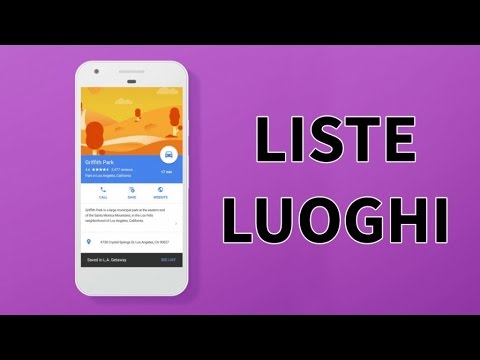Questo articolo spiega come eliminare tutti i cookie dal tuo browser Firefox su un computer o un dispositivo mobile. I cookie sono piccoli file che salvano informazioni sulla tua navigazione; se desideri eliminare questi file, puoi farlo dalle impostazioni di Firefox.
Passi
Metodo 1 di 3: sul desktop

Passaggio 1. Apri Firefox
Fare clic o fare doppio clic sull'icona dell'app Firefox, che assomiglia a una volpe arancione su sfondo blu.

Passaggio 2. Fare clic su
Si trova nell'angolo in alto a destra della finestra. Apparirà un menu a tendina.

Passaggio 3. Fare clic su Libreria
Questo è vicino alla parte superiore del menu a discesa. In questo modo si apre una nuova pagina nel menu.

Passaggio 4. Fare clic su Cronologia
È vicino alla parte superiore del menu a discesa.

Passaggio 5. Fare clic su Cancella cronologia recente…
Questa opzione si trova nella parte superiore del menu a discesa "Cronologia". Apparirà una finestra pop-up.

Passaggio 6. Fare clic sulla casella a discesa "Intervallo di tempo da cancellare"
Si trova nella parte superiore della finestra pop-up. In questo modo viene visualizzato un menu a discesa.

Passaggio 7. Fare clic su Tutto
Questo è nel menu a discesa. Selezionandolo si garantisce che tutti i cookie del browser verranno eliminati (a differenza dei soli cookie di un giorno o di una settimana).

Passaggio 8. Seleziona la casella "Cookie"
È al centro della finestra pop-up.
- Puoi deselezionare tutto il resto in questa finestra, ma la casella "Cookie" deve essere selezionata.
- Tutti gli elementi selezionati verranno eliminati in modo permanente quando si eliminano i cookie.

Passaggio 9. Fare clic su Cancella ora
Questa opzione si trova nella parte inferiore della finestra a comparsa. I cookie di Firefox verranno cancellati.
Potrebbero essere necessari alcuni minuti prima che Firefox completi la cancellazione dei cookie

Passaggio 10. Impedisci la visualizzazione dei cookie in futuro
Se non desideri che Firefox memorizzi i cookie, puoi disabilitarli procedendo come segue:
- Clic ☰.
- Clic Opzioni (su un Mac, fare clic su Preferenze).
- Clicca il Privacy e sicurezza scheda.
- Scorri verso il basso e seleziona l'opzione "Personalizzata" nella parte superiore della pagina.
- Seleziona la casella "Cookie".
- Seleziona l'opzione "Tutti i cookie (causerà l'interruzione dei siti web)".
Metodo 2 di 3: su iPhone

Passaggio 1. Apri Firefox
Tocca l'icona dell'app Firefox, che assomiglia a una volpe arancione su uno sfondo blu scuro.

Passaggio 2. Toccare
Si trova nell'angolo in basso a destra dello schermo, anche se potresti dover scorrere verso l'alto o verso il basso per farlo apparire. In questo modo si apre un menu.

Passaggio 3. Tocca Impostazioni
Questo è nel menu. Toccandolo si apre la pagina Impostazioni.

Passaggio 4. Scorri verso il basso e tocca Cancella dati privati
Troverai questa opzione al centro della pagina Impostazioni.

Passaggio 5. Tocca l'interruttore bianco "Cookie"
L'interruttore diventerà blu, a significare che i cookie verranno cancellati quando decidi di cancellare i tuoi dati privati.
- Puoi assicurarti che nessun altro dato venga eliminato toccando altri interruttori blu sulla pagina per disattivarli, ma l'interruttore "Cookie" deve essere blu.
- Se l'interruttore "Cookie" è già blu, salta questo passaggio.

Passaggio 6. Tocca Cancella dati privati
È nella parte inferiore dello schermo.

Passaggio 7. Toccare OK quando richiesto
Ciò richiederà a Firefox di iniziare a cancellare i cookie.
Potrebbero essere necessari alcuni minuti prima che Firefox completi la cancellazione dei cookie
Metodo 3 di 3: su Android

Passaggio 1. Apri Firefox
Tocca l'icona dell'app Firefox, che assomiglia a una volpe arancione su uno sfondo blu scuro.

Passaggio 2. Toccare
Si trova nell'angolo in alto a destra dello schermo. Apparirà un menu a tendina.

Passaggio 3. Tocca Impostazioni
Questo è nel menu a discesa. Si aprirà la pagina Impostazioni.

Passaggio 4. Tocca Cancella dati privati
Si trova nella parte superiore della pagina Impostazioni.
Se utilizzi un tablet, lo troverai sul lato sinistro della pagina Impostazioni

Passaggio 5. Tocca Cancella ora
Si trova nella parte superiore della pagina Cancella dati privati.

Passaggio 6. Seleziona la casella "Cookie e accessi attivi"
Puoi deselezionare ogni altra casella della pagina, ma la casella "Cookie e accessi attivi" deve essere selezionata.
Se questa casella è già selezionata, salta questo passaggio

Passaggio 7. Toccare CANCELLA DATI
Si trova nell'angolo in basso a destra dello schermo. I cookie di Firefox inizieranno a essere cancellati.
Potrebbero essere necessari alcuni minuti prima che Firefox completi la cancellazione dei cookie

Passaggio 8. Impedisci la visualizzazione dei cookie in futuro
Se non desideri che Firefox salvi i cookie sul tuo Android, puoi disabilitarli procedendo come segue:
- Rubinetto Privacy nella pagina Impostazioni di Firefox.
- Rubinetto Biscotti.
- Rubinetto Disabilitato nel menu a comparsa.